釘釘雲列印設定方法描述
如何配置釘釘雲端列印,讓你的文件列印更輕鬆? php小編小新帶來詳細的釘釘雲端列印設定指南,一步步教你如何將你的裝置連接到釘釘雲列印服務,讓你隨時隨地列印重要文件。
1、打開釘釘軟體,點選左側的【工作】選項,在彈出的工作介面中找到【審核】選項。
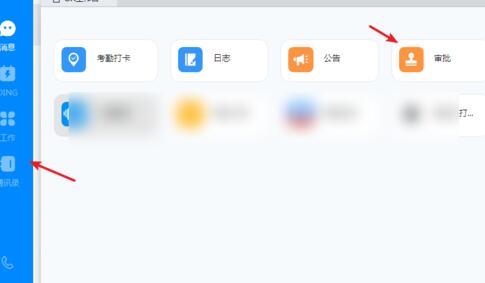
2、在審核介面中,點選上方【我發起的】選項,選擇一個要列印的審核單。
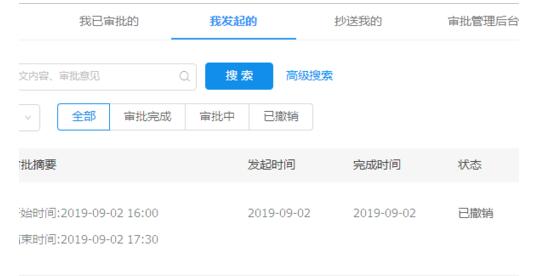
3、在審批單一介面中,點選右上角的【雲端列印】選項。
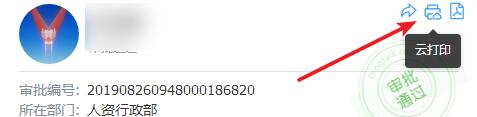
4、點選【開始安裝】選項,自動進行列印服務下載。
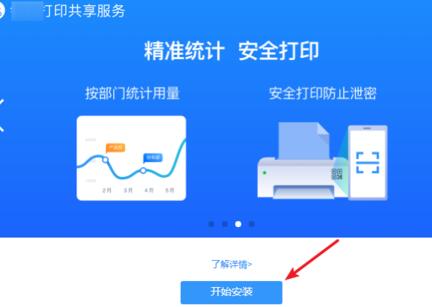
5、安裝完成後,軟體會自動掃描印表機,選擇要進行雲端列印的印表機設備,點選【確認新增】選項。
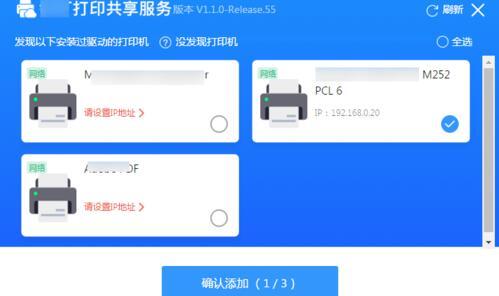
6、開啟手機軟體掃描二維碼來綁定團隊。
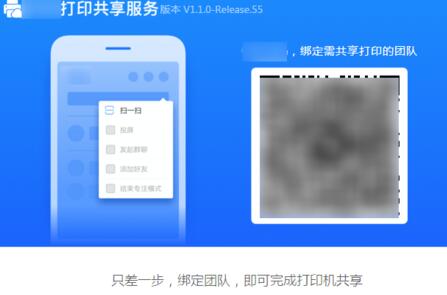
7、選定自己的企業團隊,點選介面下方的【完成印表機共用】選項。
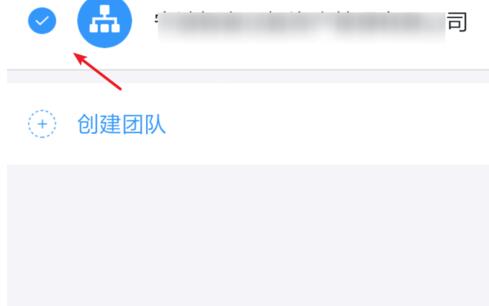
8、共享完成後,在電腦上或釘中印表機都能自動找到雲端印表機。
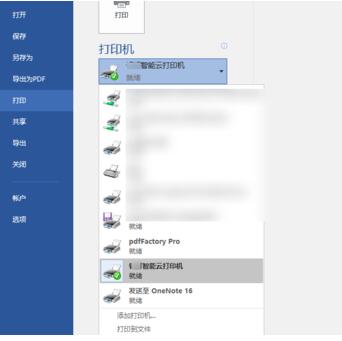 #
#
以上是釘釘雲列印設定方法描述的詳細內容。更多資訊請關注PHP中文網其他相關文章!

熱AI工具

Undresser.AI Undress
人工智慧驅動的應用程序,用於創建逼真的裸體照片

AI Clothes Remover
用於從照片中去除衣服的線上人工智慧工具。

Undress AI Tool
免費脫衣圖片

Clothoff.io
AI脫衣器

Video Face Swap
使用我們完全免費的人工智慧換臉工具,輕鬆在任何影片中換臉!

熱門文章

熱工具

記事本++7.3.1
好用且免費的程式碼編輯器

SublimeText3漢化版
中文版,非常好用

禪工作室 13.0.1
強大的PHP整合開發環境

Dreamweaver CS6
視覺化網頁開發工具

SublimeText3 Mac版
神級程式碼編輯軟體(SublimeText3)
 釘釘怎麼加入群組
May 01, 2024 am 03:09 AM
釘釘怎麼加入群組
May 01, 2024 am 03:09 AM
加入釘釘群的方法有多種:透過群組連結點擊連結直接加入;透過掃碼二維碼在釘釘App 中掃描加入;透過群號在搜尋框中輸入加入;透過好友邀請同意加入;加入組織架構後自動加入。
 註冊過的釘釘忘記密碼怎麼辦
May 01, 2024 am 02:51 AM
註冊過的釘釘忘記密碼怎麼辦
May 01, 2024 am 02:51 AM
忘記釘釘密碼可透過以下方式找回:1. 透過手機號碼找回;2. 透過信箱找回(需綁定);3. 聯絡釘釘客服(需提供相關資訊核實身分)。
 釘釘在哪設定考勤打卡範圍_釘釘更改地點打卡範圍方法介紹
Apr 29, 2024 pm 12:52 PM
釘釘在哪設定考勤打卡範圍_釘釘更改地點打卡範圍方法介紹
Apr 29, 2024 pm 12:52 PM
1.打開釘釘,在工作台介面,點選考勤打卡。 2.點選右下角設置,選擇考勤組,點選打卡方式。 3、開啟地點打卡。新增地點後設定允許打卡範圍即可。
 電腦釘釘視訊會議怎麼共享螢幕_釘釘視訊會議共享螢幕教程
Apr 29, 2024 pm 01:50 PM
電腦釘釘視訊會議怎麼共享螢幕_釘釘視訊會議共享螢幕教程
Apr 29, 2024 pm 01:50 PM
1、電腦上打開釘釘,進去工作台,點擊視訊會議,進行開會,如下圖所示:2、進去視訊會議開會介面之後,點擊共享窗口,如下圖所示:3、點擊共享窗口之後,選擇桌面,點擊共享,如下圖所示:4、點擊之後,可以看到已經共享電腦螢幕了,如下圖所示:5、點擊結束共享,可以返回視訊會議,如下圖所示:
 釘釘怎麼退出原來的公司
May 01, 2024 am 02:45 AM
釘釘怎麼退出原來的公司
May 01, 2024 am 02:45 AM
退出釘釘舊公司步驟如下:登入釘釘,依序點擊「我」 > 「我的企業/組織」 > 公司名稱> 「退出企業/組織」;確認退出後,等待管理員審核;審核通過後,將無法再存取該公司的釘釘群組和文件。
 《釘釘》上怎麼申請報銷_《釘釘》報銷申請流程教程
Apr 29, 2024 pm 12:01 PM
《釘釘》上怎麼申請報銷_《釘釘》報銷申請流程教程
Apr 29, 2024 pm 12:01 PM
1.先打開釘釘後,我們點擊如下導航按鈕,點擊中間的那個,然後進入工作頁面,找到審核功能點開。 2.然後進入審核頁面後,我們能看到很多審核的功能,比圖差旅報銷、日常報銷、物品領用等,大家可以自行研究下,用法都擦汗不多,只是針對的作用不同。 3.跟著進入報銷頁面後,我就需要根據提示,一步一步的填報我們需要報銷的費用,填完明細後,提交給你的領導審批,這裡一般會自動的帶出你的直接領導,上級領導的訊息,如果不正確需要和你們的人事後勤聯繫,確認領導沒有選錯人,就可以提交了。 4.最後提交過後,我們可以在審批頁面
 釘釘怎麼掃碼進群_釘釘掃碼進群操作方法
Apr 29, 2024 pm 12:07 PM
釘釘怎麼掃碼進群_釘釘掃碼進群操作方法
Apr 29, 2024 pm 12:07 PM
1.點選桌面上的釘釘進入手機釘釘。 2.點選訊息頁面的【+】,點選掃一掃。 3.掃描你要加的群二維碼就可以加群了。 4.注意的是:只有手機釘釘才有掃描群二維碼加群的功能,電腦版不支援此功能







